修改文字教学设计

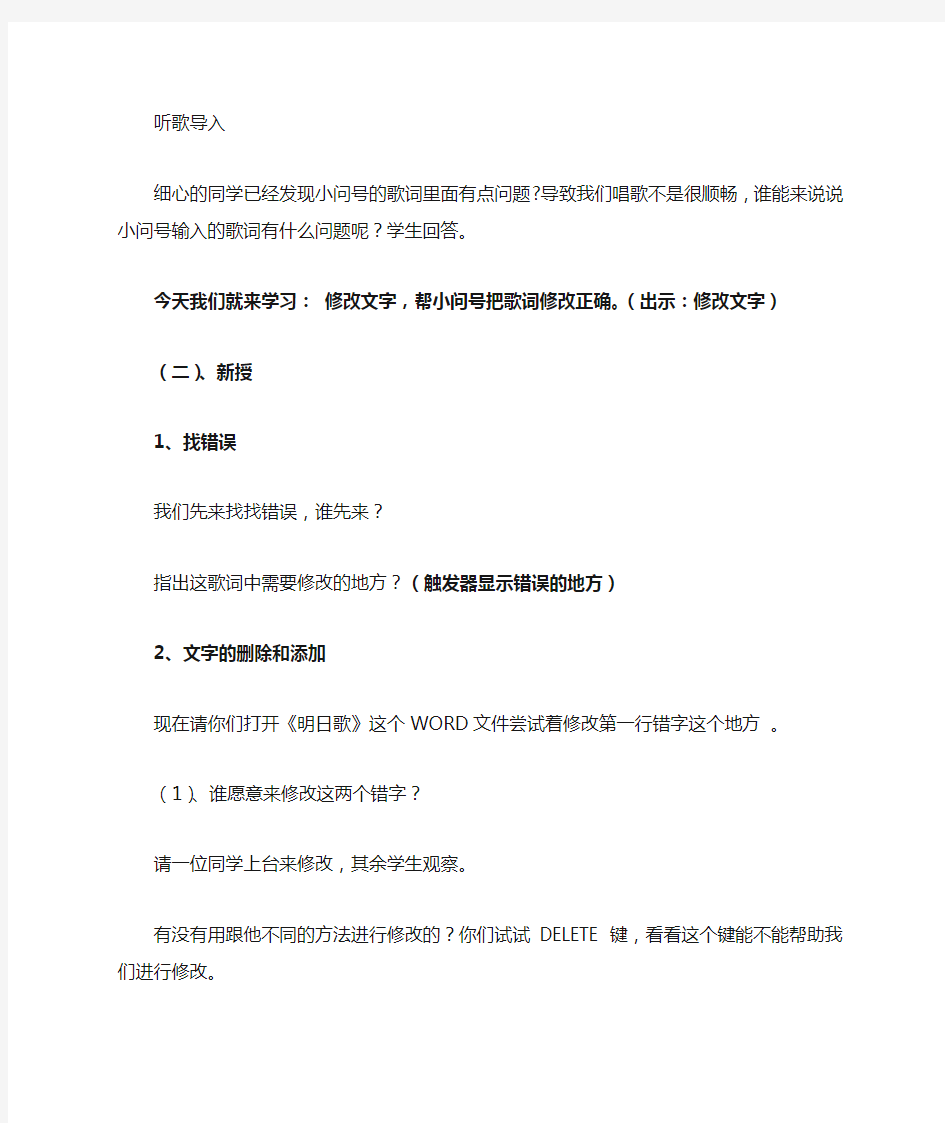
课题:修改文字
如东县实验小学包小兰
一、教学目标
1、知识与技能:掌握文字的删除、添加的方法,学会选定文字,并初步了解文字移动、复制、粘贴的方法与技巧。
2、过程与方法:创设真实文章编辑情境,通过教师示范与学生探究相结合的方法,让学生了解和掌握修改文字的方法。
3、情感、态度与价值观:善于发现问题,并积极动脑寻找解决办法。
4、行为与创新:能灵活运用不同的方法修改文字。
二、教学重点文章中文字的删除与添加
教学难点文字修改方法的灵活选择
三、教学准备:老师提供的《明日歌》歌词及同学自己输入过的《老师,您好!》短文
四、教学过程
(一)、引入
听歌导入
细心的同学已经发现小问号的歌词里面有点问题?导致我们唱歌不是很顺畅,谁能来说说小问号输入的歌词有什么问题呢?学生回答。
今天我们就来学习:修改文字,帮小问号把歌词修改正确。(出示:修改文字)
(二)、新授
1、找错误
我们先来找找错误,谁先来?
指出这歌词中需要修改的地方?(触发器显示错误的地方)
2、文字的删除和添加
现在请你们打开《明日歌》这个WORD文件尝试着修改第一行错字这个地方。
(1)、谁愿意来修改这两个错字?
请一位同学上台来修改,其余学生观察。
有没有用跟他不同的方法进行修改的?你们试试DELETE键,看看这个键能不能帮助我们进行修改。
学生试一试。
如果光标放在错字后面就要用退格键来擦除,如果光标放在错字前面就可以用DELETE键来擦除,根据你的需要和方便进行修改。(用退格键和delete键演示如何删除行)
好!
(2)、这个漏字和多字的地方谁愿意来修改一下?(添加字:确定插入点输入文字)
告诉大家你是如何定位这个插入点的:学生回答(鼠标单击、方向键等)还有其它定位插入点的方法吗,请大家先研究一下我们键盘上的光标控制键区的这些键,看光标的移动会不会有新的发现?
学生尝试
教师介绍HOME、end、pgup 、pgdn及方向键
5、小结:介绍Insert键的功能。在你们修改文字的时候就要细心注意了。
3、文字的移动
师:这个文字顺序颠倒了你准备用什么好办法来修改??生:先删除再添加。这个方法可以但用的时间会比较多,有没有更快捷的方法,如果是一大段文字要调换次序,用同学们刚才的方法,显然不太合适。
教师演示。
4、文字的复制与粘贴
小问号的歌词还有一个问题,明日歌有两段,要想把歌词再重复输入一遍,该怎么办呢?
学生操作练习
5、拓展练习
(1)、学生打开指定的第二篇文章(“老师,您好!”)。这是你们学过并背诵过的课文,请大家先仔细阅读文章,找一找文章中的错误并用我们今天学的修改文字的方法进行修改。
出示灯片小结方法和技巧
(2)、教师巡视找到学生中发现的问题进行指导
(3)、修改好了吗?让我们大家一起有感情地朗诵一下你修改好的《老师您好》吧!(配音乐)
(三):总结:
今天的课就上到这里,通过今天的修改文字,你掌握了哪几种本领?
学生看板书,说一说。
编辑幻灯片文字教学设计
编辑幻灯片文字教学设计 2008-04-06 15:07:02| 分类:默认分类| 标签:|举报|字号大中小订阅 编辑幻灯片文字》教学案例 2007-10-09 11:28, 三亚实验中学李素兰, 7678 字, 2/864, 原创| 引用 2007年海南省教学设计评比作品 《编辑幻灯片文字》教学案例 三亚实验中学李素兰 [设计思想] 一个图文并茂的演示文稿是令人赏心悦目的。它之所以吸引人,不但是它有华丽的外表,主要还是它有一个精彩的主题。初二年级的学生在制作演示文稿时,大多数是华丽的外表,空洞的内容。体现在不知道该在幻灯片上写些什么,尽管定了主题,但还是无从下手,幻灯片上的文字要么寥寥无几,要么就是东拉西扯,学生不知道怎么写才好。是学生不善于用用语言表达自己的观点呢?还是因为计算机操作阻碍了学生的写作思维?事实上学生的语言非常的丰富,只是面对一张张的幻灯片就不知该怎么写了。为此我将此课与语文写作整合起来,旨在让学生充实幻灯片的主题内容。 [学内容分析] 《编辑幻灯片文字》是出自海南省编写的《信息技术》八年级(上册)第一章第三节的内容,是在学生学习了创建新幻灯片及幻灯片背景设置之后进行学习的。本节书主要内容是:修饰幻灯片文字、修饰文本框。此部分内容学生在WORD文档中已学习过,只要将本节的内容和WORD文档中的知识联系起来,学生学起来会很轻松。可是在幻灯片上添加什么文字,这一点对学生来说并不显得轻松,因此,本 节课主要是在添加幻灯片文字内容上下功夫。 [学生情况分析] 经过初一年级系统的学习,学生具备了一定的计算机操作技能,表现在他们驾驭电脑的能力越来越强。我所教的班级,大部分的学生在初一时基础就好,许多学生都具备上网搜索信息、下载信息的能力,又有WORD软件的学习经验,学生在学习POWERPOINT软件时会有似曾相识的感觉,很多的知识点都已学习过,所以教师不要拘泥于教材,要根据学生的实际情况,有的放矢,充分激发学生学习兴趣,最大限度挖掘学生的创造潜能。且初二年级的学生思想日趋成熟,有主见,充满自信,喜欢展示自我,发表自己的见解,具有挑战精神。所以给学生一些难度大一些的任务,学生也乐意接受挑战。 [教学目标] 知识目标:学会在幻灯片中添加、修改文字;学会修饰文字和文本框的方法。 技能目标:培养学生编辑幻灯片文字的能力;培养学生表达能力。 情感目标:培养学生小组合作意识;培养学生的创新精神。 [教学重难点] 教学重点:添加幻灯片文字、修饰文字和文本框
《修饰报头文字》教学设计
《修饰报头文字》教学设计 一、教学目标 知识目标: 1、使学生了解各种字体、字号、字形和字色以及不同字体、字号、字形和字色的区别,理解它们的作用,掌握改变字体、字号、字形和字色的方法。 掌握边框和底纹的设置方法。 水平目标: 2、通过学习和实际操作,培养学生的实践水平、创新水平、操作水平和自学水平、分析和解决问题的水平,提升学生对信息的处理水平。 情感目标: 培养学生的审美水平和情趣。 二、教学重点 1、知道不同字体、字号、字形、字色和特殊效果之间的区别。 2、掌握设置文字格式的具体方法。 3、掌握边框和底纹的设置方法。 三、教学难点 边框和底纹的设置方法。 四、教学方法 自主探究法、任务驱动法 五、教学过程
学生自评表 学生姓名:班级:
我做校报小编辑--《修饰报头文字》教学反思《修饰报头文字》是既学生在熟悉了WORD的编辑环境,掌握了在WORD中实行文字录入和修改,及能够对文字实行查找和替换的操作方法后,在七年级下学期小报制作过程中非常重要的一堂课。本课主要的操作有:设置字体、设置字号、设置字形、设置字色、设置字的效果、设置字的特殊效果,设置字的边框和底纹等。对于本课的教学设计主要围绕校文学社招聘校报小编辑,让学生在竞聘的过程中掌握修饰报头文字的基本操作,旨在让学生在掌握word中修饰报头文字的同时,提升他们的竞争意识,让他们体验到成功的喜悦,唤起其对艺术的审美情趣。从课堂最初的设想来看,原本这堂课想以”情景导入”、“任务驱动”、“学习探究”、“交流评价”、“总结升华”五步教学法,采用任务驱动和自主探究的思想,在紧凑的教学步骤中,内化新知、延伸内涵;同时通过自主学习,培养学生收集信息和处理信息的水平,使其能利用word中的修饰报头文字解决实际中碰到的问题,真正体现“以学生为本”: 成功之处: (1)从学生的兴趣出发,因需而学; (2)竞聘校报小编辑的过程让学生体验“学有所用”的自豪感和成功感,增强学习动机; (3)创设模拟考试情境,让学生在考试的过程中通过自主学习掌握所学的知识点;
文字的修饰
《文字的修饰》教案 一、教学目标 (一)知识目标:帮助学生掌握常用的文字修饰方法,能对字体、字号、字形、颜色以及修饰效果进行设置。 (二)技能目标:帮助学生培养和提高自己的观察能力,并能制作出比较漂亮的文件。(三)情感目标:帮助学生培养自己的敢于展示自己的才华的勇气,善于听取借鉴他人之长,并尊重别人意见的情感。 (四)态度目标:帮助学生养成辨别的接受别人的意见和建议的态度。 二、教学重点、难点: 掌握文字修饰的方法,制作出漂亮的文件。 三、课前准备 1、学生准备: (1)在“我的文档”里建立班级文件夹和自己的文件夹。 (2)文件《口头报告》。 2、教师准备:制作PPT文稿。 四、教学过程 探究学习部分 (PPT1):欢迎进入信息技术天地认真学习展示才华 1、引入课题研究(学习方式:集体讨论,解决疑义) 同学们,欢迎进入信息技术天地。希望你们认真学习,充分展示 个性和才华。上周,同学们已输入了文字《口头报告》。那么,我们今天学习什么呢?先来看两个文件(PPT2、PPT3)。 2、看后进行讨论:这两个文件哪些地方不同?你喜欢哪个文件?为什么? 3、揭示课题(PPT4)展示学习内容(PPT5) 文件要变得漂亮,就要对文字进行修饰。这就是我们本节课的“学习课题——文字的修饰”。(学生齐读课题)
那我们应该从哪些方面去修饰文字,从而使文字变得更漂亮呢?(学生说,老师再找时机展示PPT6:对文字进行修饰——就是对字体、字号、字形、颜色以及修饰效果进行设置。)(学生读学习内容) 4、老师没教,哪些同学已经自学并能对文字进行修饰了?(提供给学生展示才华的机会) 附学生文件: 口头报告 三(二)班陈荒流 我建议咱们去峨眉山。我们可以坐吊车看下面的树,那里的树叶五颜六色,有火红的、金黄的、杏黄的等等。 如果你要去的话,就在街心花园坐车,九个小时就可以到了。 辅助学习部分 根据学生的才华展示,老师相机灵活辅助学生学习。补充要点: 要点一:选定——帮助学生加深理解:要对文字进行修饰,必须先要选定。选定即按住鼠标左键向右移动完后再松手,使文字成反白。可以从左往右拖动,也可以从右往左拖动。(根据需要可选一个字或多个字,选择全文可以用“编辑”中的“全选”) 要点二:功能——帮助学生了解工具栏上常用的几种用于文字修饰的按扭: 字体:指的是字的样式。通过下拉列表可以选择不同的字体。 字号:字号表示字的大小。下拉列表里有很多选择,最小的是八号,一般用四号,最大的是初号。有的同学的电脑只有数字序号,最大的是72号。一般用16、18号。 字形:B-粗体;I-斜体;U-下划线及颜色;A代表字的颜色。 要点三:方法——让学生知道并掌握对文字进行修饰的几种方法:一是用“格式”工具栏进行文字修饰,二是用“格式”中“字体”对话框对文字进行修饰。三是鼠标指定选定的文字点击右键选择“字体”。(根据情况,老师可以引导学生总结出:做任何一件事情都有不同的方式方法达到闲谈的目的,对文字进行修饰也是一样,用几种操作方法都可以让文件变得漂亮,自己喜欢哪种就用哪种吧。) 要点四:美观——对题目、班级姓名以及正文的字体、字号、颜色等应该注意协调搭配好,使文件显得漂亮、美观。 学生练习部分: 1、学生分层进行大量的操作练习,老师巡视帮助学生解决疑义。 2、展示学生作业,让学生自己说说自己的文件哪些地方漂亮?也可以展示字体、字号、颜色搭配不够协调的作业,让大家帮助,从而帮助学生理解什么样的文件才算是漂亮的。 拓展学习部分 1、展示超前作品,并请学生来说说并操作自己的设置,激发其他学生进一步学习的欲望。老师只补充介绍对文字进行修饰的其他方法: A、文字效果。 B、字符间距。 C、动态效果等。 2、学生再练习。
文字修饰教学设计
文字修饰教学设计 潮阳区和平中寨小学:吴拱书 教材目标 1、知识目标: ①掌握文字修饰的基本方法,并能熟练操作; ②掌握插入艺术字的方法并能对艺术字进行简单的调整; 2、能力目标:通过学生的尝试操作,培养他们良好的审美能力,激发学生的学习兴趣;教学重点与难点:文字修饰的基本方法和插入艺术字。 教学对象分析: 学生已学会汉字的输入方法。对word窗口有了一定的认识,初步知道菜单下的一些常用命令、常用工具栏和格式工具栏上各个功能图标的位置。已初步学会了文章的打开和修改这一技能操作。 教学媒体设计阐述: 利用多媒体局域网课室能非常有效地观察、引导和控制学生的上机操作情况,对学生提出的问题和反馈过来的信息能及时作出处理; 利用多媒体局域网,观看老师制作的多媒体课件,学生能形象生动地观看到全部的演示过程,从而激发起他们强烈的操作意识和学习兴趣。 根据教材、教学对象分析和教学目标,采取以下的教学流程:观看课件导入→自主尝试操作→归纳小结→反馈评讲。通过学生上机操作和语言讲授,以讨论法、谈话法、任务驱动法组织整个教学过程。 教学过程: 一、导入: 1、课件演示:本节课的教学内容、教学目标。(学生齐读) 2、课件演示:欣赏风格各异的二篇文章。 师:比一比、议一议:这两遍文章(一篇纯文本格式,另一篇不光文字作了修饰,还插上了漂亮的艺术字)哪篇更漂亮,为什么? 生:第二篇最漂亮。字体大了,而且有颜色,这样能使文章更加层次分明,重点突出。 板书:文字的修饰 二、新授: (一)师:请同学们预习《文字的修饰》一课,思考这节课主要让我们学会哪些技能操作? 生:(1) 学会改变文字的字形、字体、及字的颜色;(2) 文字的简单修饰 (3) 在文章中插入艺术字;(4) 艺术字的简单调整; 师:那你最想先学会哪一种?下面就请同学们自主选择内容尝试操作。
小学信息技术教案:《文字修饰》
小学信息技术教案:《文字修饰》 《文字修饰》教案 [教学目标] 1、知识目标: ①掌握设置文字的字体、字号、颜色等修饰的基本方法,并能熟 练操作; ②学会使用格式工具栏的各个按钮; 2、水平目标:通过学生的尝试操作,培养他们良好的审美水平, 激发学生的学习兴趣; [教学内容]:第21课《漂亮的衣裳》 [教学重点与难点]:重点~对文本实行格式化设置。难点~有创 意的设计文本格式。[教学对象分析]: 学生已学会汉字的输入方法。对写字板窗口有了一定的理解,初 步知道菜单下的一些常用命令。已初步学会了文章的打开和修改这个 技能操作。学生缺乏指法训练的过程、及拼音掌握不熟练,打字速度 会受影响。 [教学过程]: 一、以美启学 1、温故:复习写字板窗口的组成; 2、引新:通过比较“游子吟”这首诗的两种文字的修饰引入课题:《漂亮的衣裳》。 二、以美导学 1.文字的简单修饰
①、改变文字的字型、字体、字号及字的颜色 带领学生回忆格式工具栏的位置,引导学生猜一猜,想一想,格 式工具栏有什么作用。鼓励学生试着利用格式工具栏里的一些小工具 来完成"牛刀小试"。 学生自主尝试,教师巡视解疑。 学生练习后,让学生试着总结操作方法。(在学生叙述时,强调" 选中") 给一定时间让学生继续练习。教师对部分学生实行个别指导。 ②、文字的简单修饰 选中一段文字,让学生分别试用三个按钮,并观察三个按钮产生 的不同效果。 学生练习,师巡视指导。 分别请若干学生说出自己的发现?(强调能够选择不同的风格线) ③、初步理解"字体对话框"(拓展内容) 告诉学生:除了通过格式工具栏里的工具对标题"游子吟"实行修 饰外,还能够先选中文字,然后右键单击,在弹出的"字体"对话框中 来设置文字的字体、字号、颜色等。 请学生仔细观察对话框,想一想,文字对话框有哪些作用?(学 生讨论) 生讨论后回答。 总结:我们使用快捷工具能做的工作,在"字体"对话框里也都能 实现,利用"字体"对话框我们还能对文字做出更多、更美的修饰(能 够演示一些特效),有兴趣的同学课后能够自己试试。 ④、对上述学习内容实行综合练习和使用。
小学信息技术:《为图画添加文字》教学设计
新修订小学阶段原创精品配套教材《为图画添加文字》教材定制 / 提高课堂效率 /内容可修改 "Add Text to Pictures" 教师:风老师 风顺第二小学 编订:FoonShion教育
《为图画添加文字》 教学设计 设计者:曹加柱(第四期学员) 教学内容分析: 《为图画添加文字》一课是在小学生学会了画图工具:画线工具,方形和圆形,多边形,涂色工具等的基础上,为进一步美化图形,而学习的另一种画图工具。基于三年级小学生年龄(10岁左右)情况,好奇,勇于表现,又缺乏逻辑性的特点,学习主要让学生掌握以下几方面知识:1、在“画图”窗口中找出“文字”工具,给图画添上文字。2、单击“查看(v)”菜单中的“文字工具栏(e)”命令,选择字体、字号、颜色。 3、移动文字框到图中适当位置。通过教学,让学生熟练掌握为图画添加文字的方法,为今后进一步学习文字编辑打下基础。 教学目标: 知识技能:通过学习,使学生正确掌握绘图板的操作方法,知道添加文字的作用,掌握在图片中添加文字的方法,
并能通过改变字体、字号以及字体颜色的操作来美化图片。 能力目标:培养学生的实践能力和审美创新意识,在操作中不断丰富学生求新的思想和协作创新能力,进一步激发学生的学习热情。 情感目标:培养学生善于与他人合作精神,鼓励学生的创新意识,激发学生动手动脑能力。 教学重点:“文字”工具的使用方法。 教学难点:“文字工具栏”的使用和汉字的输入法的应用及文字的美化。 教学策略: 教学时,首先熟悉教学内容,抓住重点,突破难点。充分考虑学生的年龄特点,发挥学生主体作用,教师适当加以辅导及时鼓励,教学中以学生主动探究为主,让学生多动手,多练习。让学生学会互相合作,学会向同学学习,学会自主创新。 教学过程: 一、复习导入,激发兴趣。 1、作品欣赏,图画对比,引入新课(出示两幅画:一幅有字,一幅没有字)你能找出上面两幅画有什么地方不同吗? 2、通过激趣,让图画有个名字,再写上自己的姓名,要怎么办呢? 3、让学生在工具箱中找一找,并试着利用这个“文字”工
妙笔生花——文本的修饰教案
《妙笔生花——文本的修饰》教学设计 教学分析: 1、对比创设情境(编辑两份文档,白板出示,引导学生仔细观察两份文档效果图,让学生讨论两者之间的差异,谈谈自己浏览文档的感受,体会word处理文本的强大功能。 2、学生兴趣和生活衍生(出示几份下载的书法名家的作品,与在word中创作的字体进行对比,让学生体会word一身兼众家之长的本领,激发学生兴趣。) 3、教师演示文本修饰的过程:先选取对象,后编辑操作;组织学生参考教材合作学习的方式将自己的作品进行编辑修饰,鼓励创新,用与众不同的字体、颜色修饰的漂亮点,学生边自主完成边用语言表述修改方法,使学生全面掌握本课的知识点,使本课教学目标达到预期目标 4、通过对比创设—讨论体会---演示—讲解---质疑探究---讨论汇总结合任务驱动教学法来掌握word对文本的修饰方法。 教学设计: 教学目标 知识与技能 1)掌握几种快速选取文本的方法 2) 掌握文本字体格式的设置方法 3) 掌握文本段落格式的设置方法 4) 利用菜单“格式”及格式工具栏设置文本格式 教学过程: 利用教师演示与学生自学操作演示相结合的方式进行教学,最终让学生完成本课任务。 情感态度与价值观 1)培养学生信息加工与信息处理的意识 2)培养学生对文档修饰的整体美的认识,加强美学素养 教学重点 信息技术实践原则的掌握“先选中后操作”;文本的格式修饰方法 教学难点 字体格式及段落格式的设置 教学方法 自主学习和演示讲授相结合;任务驱动和自主探究相结合 教学准备 授课PPT,对比文档
时间安排 1课时 教学过程 教学导入 (3分钟) 由美羊羊和懒羊羊的故事进行导入,并出示PPT及对比文档,让学生进行分析和讨论两者之间的差异,谈谈自己浏览文档的感受。 新课讲授 任务一:快速选取文本 鼠标点击次数:鼠标放置在文本最左侧,单击选一行文本,双击选一段文本,三击选整篇文本。 Shift键的用法:鼠标放置在文本左侧,按shift不放,移动到目标行,释放shift键,多行被选中。 问题质疑:如何删除一行文字? 提示:不需一个字一个字删,有了选取文本操作,就能快速删除一行,或多行方法:选取要删除的文本,按delete键或常用工具栏中的“剪切”按钮即可。 任务二:设置文本字体格式 利用格式菜单将文档标题设置为华文彩云、三号字、加粗、蓝色。 格式工具栏设置字体、字号、加粗、倾斜、下划线、颜色、文本加边框、底纹、对齐方式做一做,将标题文字设置为76号,楷体、加粗、倾斜、蓝色,并居中。
小学信息技术《文字修饰》教案
小学信息技术《文字修饰》教案 [教学目标] 1、知识目标: ①掌握设置文字的字体、字号、颜色等修饰的基本方法,并能烂熟操作; ②学会使用格式工具栏的各个按钮; 2、能力目标:通过学生的尝试操作,培养他们优良的审美能力,激发学生的学习兴趣; [教学内容]:第21课《幽美的衣裳》 [教学重点与难点]:重点~对文本进行格式化设置。难点~有创意的设计文本格式。[教学对象分析]: 学生已学会汉字的输入方法。对写字板窗口有了一定的认识,初步知道菜单下的一些常用命令。已初步学会了文章的打开和修改这一技能操作。学生缺乏指法训练的过程、及拼音掌握不烂熟,打字速度会受影响。 [教学过程]: 一、以xx 1、温故:复习写字板窗口的组成; 2、引新:通过比较“游子吟”这首诗的两种文字的修饰引入课题:《幽美的衣裳》。二、以美导学 1.文字的简单修饰 ①、改变文字的字型、字体、字号及字的颜色 带领学生回忆格式工具栏的位置,引导学生猜一猜,想一想,格式工具栏有什么作用。鼓励学生试着利用格式工具栏里的一些小工具来完成“牛刀小试“。
学生自主尝试,教师巡视解疑。 学生练习后,让学生试着总结操作方法。(在学生叙述时,强调“选中“) 给一定时间让学生继续练习。教师对部分学生进行个别指导。 ②、文字的简单修饰 选中一段文字,让学生分别试用三个按钮,并观察三个按钮产生的例外效果。 学生练习,师巡视指导。 分别请若干学生说出自己的发现?(强调可以选择例外的风格线)③、初步认识“字体对话框“(拓展内容) 告诉学生:除了通过格式工具栏里的工具对标题“游子吟“进行修饰外,还可以先选中文字,然后右键单击,在弹出的“字体“对话框中来设置文字的字体、字号、颜色等。请学生仔细观察对话框,想一想,文字对话框有哪些作用?(学生讨论) 生讨论后回答。 总结:我们使用快速工具能做的工作,在“字体“对话框里也都能实现,利用“字体“对话框我们还能对文字做出更多、更美的修饰(可以演示一些特效),有兴趣的同学课后可以自己试试。 ④、对上述学习内容进行综合练习和运用。 输入自己喜欢的古诗或名言警句,然后对其进行修饰 学生根据训练要求操作,教师巡视,及时了解学生掌握的情况。 对操作确凿、烂熟的同学予以表扬。 对学有困难的同学给予帮助:选择有问题的部分学生作品演示,让文字处理小高手来帮帮他们。
word软件中文字的修饰教案
制作精美电子文摘 ———WORD中文字的修饰 学生与教材分析: 《WORD中文字的修饰》是华中师范大学出版社的《信息技术》初一年级第二册,第二章第3节的内容。在此之前学生学习了在新建、打开、关闭WORD文档,学习了在WORD中输入几段文字,并能对输入文字做简单的选择、复制、粘贴、修改操作。本次课主要向学生介绍WORD 中修饰文字的一些方式。 教学目标: 知识与能力目标: 1、学会利用格式工具栏和字体对话框对文字进行修饰。 2、培养学生的设计才能和动手能力,并学会评价作品。 过程与方法: 通过在文档中对文字的修饰,学会制作漂亮的电子文摘。 情感态度与价值观: 1.在修饰文字的操作中培养学生的审美能力和色彩搭配能力。 2.通过制作精美的电子文摘,培养学生对信息技术课的兴趣。 3. 通过制作电子文摘,培养学生合理规范地获取利用信息的习惯。 教学重点、难点: 重点: 1.利用格式工具栏修饰文字; 2、利用字体对话框对文字进行修饰。 难点:字体对话框的学习与设置文字的色彩搭配 教学方法:任务驱动法; 教学环境:多媒体网络教室; 教学准备:制作电子文摘教学范例,为学生准备摘抄的文档资料; 教学时间:1课时 教学过程: 导入新课:(3分钟) 【教师】同学们平时有做摘抄的习惯吗?(有)。有过摘抄经验的同学是不是觉得平时摘抄时不仅费时,而且摘抄笔记又不够美观呢?(是)好,今天老师要教会同学们制作既省时又美观的电子文摘,希望同学们认真学习哦。(呈现幻灯片“制作精美电子文摘———WOR中文字的修饰)首先我将为大家呈现两份电子文摘,同学们注意观察比较,然后回答下面的 问题:(幻灯片:第二份与第一份相比有什么明显的区别?第二份文摘中的文字与第一份相它的文字有哪些变化?) 打开《电子文摘》和《美丽文摘范例》文档 【问题1】第二份与第一份相比有什么明显的区别? 〖学生〗学生观察回答(第二份文摘文字颜色比较多,比第一份美观) 【教师】嗯,很好。那我们来仔细分析一下第二份文摘,看看它在文字上做了哪些改变。〖教师、学生〗首先最明显的就是文字的颜色种类比较多,文字下方多了一些线条和圆点,仔细观察你会发现有的文字的大小、粗细也发生了改变,对不对。(是)那么这些改变是如何完成的呢?这就是我们今天要学习的WORD中文字的修饰。(呈现幻灯片“文字的修饰”)
《当个电脑小编辑——文字修改》教学设计-作文
《当个电脑小编辑——文字修改》教学设计 《当个电脑小编辑——文字修改》教学设计 【教学目标】 1、会启动Word软件,认识窗口组成,会在word中输入、插入、删除文字,会保存文档 2、通过任务驱动,发现问题、解决问题,掌握文字修改的方法 3、培养对word软件的学习兴趣 【教学重难点】 文字插入和删除 【教学准备】 PPT、找茬小游戏、待修改文档 【教学过程】 一、游戏导入 播放flash游戏“大家来找茬” (五组对比图片——前四组是常规找茬游戏图片,第五组是word文档截图) 今天我们就先来玩一个游戏——大家来找茬。游戏规则就是在两幅看似差不多的图片之间找出不同的地方,每两幅图片有3处不同点。老师已经把游戏发送到大家的计算机本地磁盘D中,快打开来看看吧!让我们来比一比,谁的眼力比较强,能最快地找出所有不同! (学生积极参与游戏环节)
同学们都是非常厉害的游戏玩家,只用了X(分钟)就通关了。那么最后一关是什么大家还记得吗?最后一关的内容是一首诗歌,一个是完全正确的,另一个却存在着同学们刚刚找出来的3个错误——标题漏了一个字、第二句诗歌中多了一个字、第四句诗歌中有个错别字。知错就改,那么今天这节课,就让我们一起学习文字修改的方法。 (学生在教师的带领下,一起列举诗歌文档存在的错误) 二、情知体验、分步内化 1、认识word 首先,请大家在桌面上找到Word图标,然后双击打开它。这就是我们今天要使用的改错小帮手——文字处理软件Word,Word是微软公司开发的办公软件MicrosoftOffice中的重要一员。 Word软件与我们上学期学习过的记事本相比,界面看起来更复杂,功能也会更多。界面主要由菜单栏、工具栏、文字编辑区、状态栏组成。状态栏是位于Word文档窗口底部的水平区域,它能提供窗口中正被查看内容的当前状态和相关信息。 试一试:请大家使用中文输入法在word中输入一句你喜欢的古诗。提示:输入法的切换Ctrl+Shift,或者用鼠标单击右下角输入法图标,在弹出菜单中选择 (学生输入自己喜欢的诗句) 输入完成以后,我们就要及时地将文档保存,以防计算机出现故障导致文档丢失。我们已经学习了记事本和画图软件的保存方法——复习记
青岛版小学信息技术三年级上册《进一步修饰文字》教学设计
青岛版小学信息技术三年级上册《进一步修饰文字》教学设计 教材分析 本节课是青岛版小学信息技术三年级上册第八课,本课主要根据学生原有的信息技术技能,通过前面学习的掌握的word2003中的知识为基础,进一步来对文字进行修饰。 教学目标 1.知识目标 学会加粗、倾斜、下划线、文字边框、文字底纹、字符缩放按钮的使用方法; 学会给文字设置不同样式的下划线; 学会“字体”对话框的使用方法。 2.能力目标 (1)通过解决学习任务,培养学生发现问题、分析问题、解决问题的能力; (2)在任务学习中,培养学生运用课本自主探究和勇于实践的能力; (3)培养学生正确评价自己的能力; 3.情感目标 (1)激发学生应用计算机学习计算机的兴趣; (2)培养学生团队合作的意识,树立良好的竞争意识; (3)培养学生正确的信息技术道德素养;
教学重难点 重点:学会对文字进行加粗、倾斜、下划线、文字边框等的设置; 难点:“字体”对话框的使用 教学准备: 多媒体计算机教室、word2003、多媒体教学广播软件 教学过程 环节一导课 上课! 师:同学们,课前我们先来进行一个小比赛,看谁的阅读速度快。老师会给大家出示一个问题和一段文章,问题的答案就在文章当中,看谁最先找出。 出示第一题(评价:有同学展示了自己的阅读速度,很快就找到答案了) 出示第二题(答案用红色标出) 师:老师发现第二题找的都非常快,这是为什么? 生:因为用红色标出 师:通过这个我们可以看出,颜色不仅可以让我们的文章变的更加美观,而且恰当的运用颜色还可以让我们的文章变得重点突出,主次分明。 师:有些情况下,比如我们的语文、数学课本,用的颜色一般只有黑色,那么我们如何在不改变颜色的情况下让文章主次分明、重点
小学信息技术教案-《文字的修饰》
《文字的修饰》 一、教学内容分析 教学对象是小学四年级学生。它是教材关于前面word知识 铺垫的延伸,并且贯穿着以后整个的office知识教学,是学 生能够顺利、快捷操作使用office的基础之一,也是形成学 生“了解熟悉――技巧掌握――综合运用”这一合理知识链的必要环节。教材目的是熟练掌握文字修饰的基本方法以及艺术字的插入方法和简单调整,使得文章更加层次分明、重点突出。 二、教学对象分析 从课前的调查来看,该班级学生对word的操作有一定的基础,总体思维比较活跃,但学生的信息技术操作能力参差不齐。因此教师在教学过程中应注意保护学习进度超前的学生的学习热情,为其提供一定的发展空间,而对于操作技能欠佳的学生应激发其上课积极性,充分发挥其主观能动性。 三、教学目标 ⒈知识与技能: 掌握文字修饰的基本方法,并能熟练操作;掌握插入艺术字的方法,并能对艺术字进行简单调整;学会灵活使用文字修饰及插入艺术字的方法 ⒉过程与方法: 学生在动画片“灰姑娘”创设的情境中,通过“把自己的 名字变漂亮”这一任务驱动,逐步掌握文字修饰的基本方法和
插入艺术字的方法,最后通过“设计邀请函”这一活动,将所学知识灵活应用到实际生活中去。 ⒊情感态度与价值观: 让学生在不断的尝试中感受成功,体验学习计算机的快乐; 培养学生观察问题、分析问题和解决问题的能力;发展学生的创新思维;提高学生的审美情趣,激发学生学习计算机的兴趣。 四、教学重点与难点 重点:文字修饰的基本方法和插入艺术字; 难点:先选中后操作 五、教法和学法 教学方法:创设情境法、引导法、任务驱动法; 学习方法:自主学习法、协作学习法 六、教学环境和教学准备 使用极域电子广播教学平台,实现师生交流。 动画片断《灰姑娘》;演示课件;字体、字号、颜色等快捷 图标。 七、教学过程 ⒈创设情境、激情导入 师:同学们能在word中熟练地打字了,那,咱们来比一比,看谁能在最短的时间内输好自己的名字。
Excel数据的输入与修改教学设计
《Excel数据的输入与修改》教学设计 【教学内容】 如何在Excel中输入并修改数据。 【教学目标】 知识目标:理解和掌握在Excel表格中输入文字并对其进行修改。 能力目标:发挥动手能力,利用Excel输入并修改表格中的数据。 情感目标:培养学生的艺术修养和审美能力,增强学生学习信息技术的兴趣。 【教学重点】 1.认识Excel工作界面。 2.熟悉表格常用语。 3.单元格及单元格区域的选择。 4.Excel助手。 【教学难点】 1.输入数据。 2.修改数据。 3.使用自动填充功能。 4.保存Excel表格。 【教学媒体】 极域电子网络教室。 【教学方法】 1.观察法。 2.演示法。 3.实践法。 【教学过程】 一、导入新课 教师展示已制作好的成绩统计表。要求学生讨论在Word中怎样绘制这个表格。 教师小结:如果需要对表格中的数据进行大量的计算,应用Word就不方便了。由此引出学习新的软件──Excel电子表格软件。 二、新授知识 1.调整字体、字号。 首先我们来美化表格的标题,表头文字的字号应该大一些、醒目一些。 改变字体、字号的方法: 方法一: ①启动Excel,打开上节课我们所做的表格。 ②直接在格式工具栏中对字体、字号进行修改:选择标题单元格,单击格式工具栏的“字体”下拉列表框的下拉箭头,从中选择你所喜欢的字体,如楷体;再用同样的方法调整字号,如22号字。 方法二: ①选择标题单元格。 ②单击鼠标右健,在弹出的菜单中选择“设置单元格格式”命令,弹出“单元格格式”对话框。 ③单击“字体”标签,切换到“字体”选项卡,选择所需的字体、字号。 ④单击“确定”按钮。 2.设置对齐方式。
小学-信息技术 让文字更漂亮【教学设计】.doc(公开课、研标课、优质课教案)
《让文字更漂亮》教学设计 教学目标: 掌握文字修饰、段落修饰的基本方法,并能进行熟练操作; 通过观察自主探究,让学生学着做、自己做,不断修改总结,逐步建立具有个人经验的独特的修饰文字效果。培养学生良好的审美能力,激发学生的学习兴趣; 通过学习培养学生良好的审美能力和互助协作能力。在不断尝试中激发求知欲和创新思维,让学生懂得辛勤付出必有回报。 教学重点:文字的修饰、段落修饰。 教学难点:段落的修饰。 教学资源: 多媒体电子网络教室(教师机+学生机+投影仪) 多媒体网络教学系统 教学过程:
具体过程: 复习导入 师:同学们,你们出过手抄报吗?今天我们一起来欣赏两张不一样的小报——电子板报,这两张电子板报漂亮吗?漂亮在哪里? 师:欣赏完精美的电子板报,我们再一起来玩个游戏吧! 游戏的名字就是“找不同”,仔细观察两段文字,寻找不同之处,限时半分钟。 学生汇报自己的发现。 师:同学们都有一双火眼金睛啊,观察的又仔细又准确。 师:在同学们发现的这么多的不同之中,这几种变化,我们可以总结为字体的变化,而这几种变化,则可以总结为段落的变化。 师:比较这两段文字,你们感觉哪边的文字更精美? 师:你们知道吗,最开始的电子板报和刚才精美的文字,都是利用《WPS 文字》来完成的。普通的文字,经过《WPS 文字》的修饰之后,变得精美多了。这也就是我们这节课要学习的内容《使文字更漂亮》。 探究新知 师:今天的学习中,我们会遇到重重挑战,我们以小组为单位接受挑战,最先完成挑战的一组获得最大的一块积木,积木依次变小,最后积木搭的最高的小组获得胜利。想不想赢得胜利? 师:那我们先来用知识武装好自己。修饰文字的工具有很多,先来认识一下《WPS 文字》中常用的工具——“字体”工具和“段落”工具。 师:我还有一个小问题,谁能给我答案?在对文字进行编辑之前,要先做什么? 师:对,对文字进行编辑之前,要先选中文字。 挑战一“小试牛刀”: 打开桌面文档《生命的湖》,选中第二段文字。 生汇报选中方法。 同学们的操作都很熟练,看来都是高手,准备好接受下一个挑战了吗? 挑战二:“文字大变身”(6 分钟) 自主探究,按要求修饰桌面名称为《早春》的文档。 要求:全文楷体,标题二号,正文四号,全文绿色。
教学设计:删除和修改文字教学设计(唐小华)
作者:唐小华,性别:男,职称:小学一级教师;单位:马鞍山市恒兴小学;通讯地址:安徽省马鞍山市恒兴小学,电话:2887482,电子邮件:tangxiaohua2283@https://www.360docs.net/doc/3d8295688.html,,邮编:243000 删除和修改文字教学设计 ——小学信息技术第二册第8课 教学分析: 《删除和修改文字》是安徽省小学信息技术学科第二册(上),第8课的内容,教学对象是小学六年制三年级的学生,它是教材关于Word排版知识铺垫的延伸,并且贯穿着以后整个Word排版知识的教学,是学生能够顺利、快捷操作使用Word的基础之一,也是形成学生“了解熟悉—技巧掌握—综合运用”这合理知识链的必要环节。教材目的是让学生学会插入文字与删除文字,重点是利用插入文字与删除文字的操作方法修饰文档,体现信息技术学科与语文学科的整合。在这一课的把握上,我觉得要注意以下几点:一、要设立各种已经存在错误的文档,让学生感受到有修改的必要,这样才能调动学生的学习动机;二、在知识的讲解上要注意发挥学生观察、自主学习意识;三、要运用任务驱动的教学方法:因为知识点不多,若没有大量的任务让学生操作,一方面学生感到无事可干,另一方面也学生不能把知识转化为操作的能力,教学目标得不到充分的实现;四、要发挥学生间相互协作学习,让程度好的带动程度一般的,让认真听的带动上课走神的。
文字的插入与删除说课稿 一、教材分析把握: 《删除和修改文字》是安徽省小学信息技术学科第二册(上),第8课的内容,教学对象是小学六年制三年级的学生,它是教材关于Word排版知识铺垫的延伸,并且贯穿着以后整个Word排版知识的教学,是学生能够顺利、快捷操作使用Word的基础之一,也是形成学生“了解熟悉—技巧掌握—综合运用”这合理知识链的必要环节。教材目的是让学生学会插入文字与删除文字,重点是利用插入文字与删除文字的操作方法修饰文档,体现信息技术学科与语文学科的整合。在这一课的把握上,我觉得要注意以下几点:一、要设立各种已经存在错误的文档,让学生感受到有修改的必要,这样才能调动学生的学习动机;二、在知识的讲解上要注意发挥学生观察、自主学习意识;三、要运用任务驱动的教学方法:因为知识点不多,若没有
《让文字变得更漂亮》教学设计
《让文字变得更漂亮》教学设计 平度市云山镇云山小学姜丽惠 教材分析: “把文字变得更漂亮”是让学生掌握如何对文字进行简单的修饰,如何添加艺术字,使得文章更加层次分明、重点突出、具有美感。本课围绕Word 中字体的修饰和变化展开,主要讲解了改变文字的字体、字号和颜色等文字的最基本设置;字体加粗、倾斜和下划线等文字的修饰效果;文章中艺术字的插入方法和简单调整。 学情分析: 学生已经学会了文章的输入、打开与修改以及段落的调整,具备了一定的基础。对于字的大小、字体、颜色的设置,有的学生在生活中已接触过,但并不是很明白,操作不够熟练。 教学目标: 知识目标:让学生学会改变字号、字体、字的颜色的方法;学会插入艺术字并对其调整位置及大小,并根据自己的爱好以及文章的实际情况进行适当的修饰,使文章的层次分明、重点突出。 技能目标:提高学生的自主、合作、探究能力、动手实践能力、良好的审美能力,激发学生的学习兴趣。 情感态度与价值观:教育学生做事要持之以恒,并懂得关爱他人。教学重、难点掌握修饰文字的各种技巧,培养修饰、美化文字的能力。
教学重、难点的突破方法:情景激趣、任务驱动、自主探究、小组合作、交流展示 课前准备: 1、知识准备:学生已经会利用WORD打开文章并对文章的段落进行调整。 2、资源准备:WORD程序、课件以及用于设定任务的文章。 教学过程: 一、创设情境,导入新课: 今天我们来认识一下一下新的朋友,喜羊羊和灰太狼,学生观察比较:哪副作品你更喜欢呢?今天我们就来一起来探索《让文字变得更漂亮》的秘密吧。 二、任务驱动,探究新知: 任务一 试一试:任务一:打开桌面文件夹中的文件《争创设计小明星》,进行如下操作: 1、将标题的大小设置为2号字 2、学习对文章的字体进行修改 3、学习对文字就行颜色的更改 4、学习进行文字的进一步修饰 三、练习巩固,体验乐趣: 施展你“文字变化”的本领,修改素材文件夹中剩余的一篇或几篇文档,比比谁做得更漂亮。
《文字的编辑与排版》教学设计
第二章文字处理 第二节文字的编辑与排版 一、教学目标 1.知识与技能: (1)掌握纸型、页边距的页面设置方法 (2)字体、段落、边框和底纹的格式设置 (3)打印文稿的设置 2.过程与方法: 通过演示法及任务驱动法,让学生领悟类似软件,尤其是office系列办公软件的操作方法,举一反三,触类旁通。 3.情感态度与价值观 (1)培养学生主动探索软件,追求理想的表达方式。 (2)通过学习,培养学生积极参加校园文化生活的兴趣和积极性 二、学生分析 大部分学生在小学不同程度地接触过word文字处理软件,但学习程度不一样,参差不齐,但总体上还是处于一个比较基础的阶段,所以这一节的内容对这些学生来说,既熟悉又陌生,熟悉的是,这些内容都略微接触过;陌生的是这一节学习的内容要比以前小学时候要深入的多。因此,一开始要注意引导,不能够学生丧失兴趣,降低重视程度;但也要注意难度的掌控,避免学生产生厌学、害怕的心理。另外,这一节课主要采用任务驱动的方法,着重培养学生主动构建知识意义的能力。 三、教材分析 1.本节的作用和地位 本节课是广东高等教育出版社《信息技术第一册》(上)第二章文字处理第二节文字的编辑与排版,本课是学生在学习了第一节课的基本上开展,word是本章重点学习的软件,而这一节的内容才真正是学习word的开始。因此,本节课的内容在本章中有着举足轻重的作用,既是学生学习word兴趣培养的关键一步,也是提高学生认真学习word思想认识高度的关键一课,所以上好这一节及其重要。 2本节主要内容 本节的主要内容是文字的编辑与排版,主要涉及到文档的新建与保存、文档页面的设置、文档各种格式的设置以及打印效果的设置。本节内容基本概括了一个正常办公文档产生的基本过程,便于学生联系生活,更注重实际,以至于应用到将来的生活、工作中。 3.重点难点分析 教学重点: (1)纸型、页边距的设置 (2)字体、段落、边框和底纹的格式设置 教学难点: (1)字体、段落、边框和底纹的格式设置 (2)打印文稿的设置 4.课时要求:1课时 四、教学理念 学生在小学的学习过程中,对word文字处理软件有了一些了解和应用经验,但来自不同学校的学生学习程度和掌握程度都不一样,教师在教学前应了解学生已有的知识水平,关注
《文字的修饰》优秀教案
文字的修饰 [教学目标] 1、知识目标: ①掌握文字修饰的基本方法,并能熟练操作; ②掌握插入艺术字的方法并能对艺术字进行简单的调整; 2、能力目标:通过学生的尝试操作,培养他们良好的审美能力,激发学生的学习兴趣;[教学内容]:第33课《文字修饰》 [教学重点与难点]:文字修饰的基本方法和插入艺术字。 [教学对象分析]: 学生已学会汉字的输入方法。对word窗口有了一定的认识,初步知道菜单下的一些常用命令、常用工具栏和格式工具栏上各个功能图标的位置。已初步学会了文章的打开和修改这一技能操作。 [教学过程]: 一、以美启学 1、温故:复习word窗口的组成; 2、引新:通过比较两遍文章,引入课题:文字的修饰。 二、以美导学 1.文字的简单修饰 ①、改变文字的字型、字体、字号及字的颜色 带领学生回忆格式工具栏的位置,引导学生猜一猜,想一想,格式工具栏有什么作用。鼓励学生试着利用格式工具栏里的一些小工具来完成"牛刀小试"。 学生自主尝试,教师巡视解疑。 学生练习后,让学生试着总结操作方法。(在学生叙述时,强调"选中") 给一定时间让学生继续练习。教师对部分学生进行个别指导。 ②、文字的简单修饰 选中一段文字,让学生分别试用三个按钮,并观察三个按钮产生的不同效果。 学生练习,师巡视指导。 分别请若干学生说出自己的发现?(强调可以选择不同的风格线) ③、初步认识"字体对话框"(拓展内容) 告诉学生:除了通过格式工具栏里的工具对标题"秋游"进行修饰外,还可以先选中文字,然后右键单击,在弹出的"字体"对话框中来设置文字的字体、字号、颜色等。 请学生仔细观察对话框,想一想,文字对话框有哪些作用?(学生讨论) 生讨论后回答。 总结:我们使用快捷工具能做的工作,在"字体"对话框里也都能实现,利用"字体"对话框我们还能对文字做出更多、更美的修饰(可以演示一些特效),有兴趣的同学课后可以自己试试。 ④、对上述学习内容进行综合练习和运用。 带领学生进入"高手训练营"! 学生根据训练要求操作,教师巡视,及时了解学生掌握的情况。 对操作准确、熟练的同学予以表扬:(颁发"文字处理小高手"证书及奖品)。 对学有困难的同学给予帮助:选择有问题的部分学生作品演示,让文字处理小高手来帮帮他们。 [中途休息]学生闭上眼睛,休息一会儿。(播放轻音乐,一到两分钟)
文从字顺 (七年级语文下册教案教学设计)
文从字顺教学设计 教材分析:文从字顺是语文人教版七年级下册第五单元的写作训练。 学情分析:在平时写作文时,不少学生在语言运用方面,或用词重复罗唆,或语句不通顺,或语序不当,致使自己的思想感情不能得到准确的表达。所以进行这个课题的作文训练能够提高学生的语言运用能力,提高学生的作文水平。 教学目标: 知识与能力:1、明确平时养成多读书,丰富自己词汇,修改作文的习惯的重要性。 2、写作时做到文从字顺,有条不紊地表情达意。 过程与方法:1、以讲授和合作探究相结合,方法与实例相结合。 2、联系实际,引入课题——指导阅读教材,抓住内容要点——提出问题,组织讨论——例文示范,启发引导——学生写作,完成文章。 情感、态度与价值观:平时养成多读书的习惯,养成修改作文的习惯。 教学重点、难点:在文从字顺的基础上力求语言优美。 课时:1课时 教学过程 一、引入课题: 同学们,我们平时写作文,不少同学在语言运用方面,或用词重复罗唆,或语句不通顺,或语序不当,致使自己的思想感情不能得到准确的表达。今天,我们一起来进行作文训练,这次作文训练的侧重点是:文从字顺,有条不紊地表情达意。 二、什么是文从字顺? “文从字顺”,其意思包含两个方面:一是用词恰当、妥帖,作者心里想的是这样一个东西,所感的是这样一种情境,而所用的词语恰好能表达这样一个东西,这样一种情境,读者读后的感受于作者期望表达的意念完全一致;二是句与句之间顺从畅达,文气贯通,能很好地把作者的思想感情有条不紊、井然有序地表达出来,没有任何含混、错乱和别扭之处。 设计意图:让学生明确什么是文从字顺,即概念。 三、要做到文从字顺,需要注意什么? 学生活动:阅读教材归纳要点。 设计意图:归纳要点,明确如何做到文从字顺,并训练学生筛选信息的能力。 指导学生阅读教材,抓住内容要点: (1)语句表达要准确,用词避免产生歧义。 (2)要注意语句间的连贯。 (3)写完后要读一读,还可以请别人来读。(写时琢磨,写后修改) 四、准确,是作文用语最起码的标准 故事链接:前苏联卫国战争进入大反攻时,一位将军向斯大林报告说:“敌人撤退了!”斯大林立即纠正道:“不是敌人撤退了,而是敌人在逃跑!”斯大林把“撤退”换成“逃跑”,准确地点明了战况。 设计意图:通过故事激欲,明确准确,是作文用语最起码的标准。 如何做到语言准确呢?请同学们评改下面几个句子。
